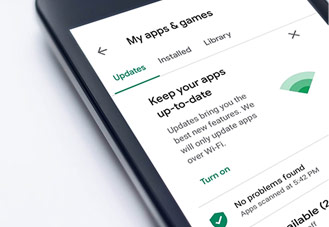วิธีปิดโฆษณากวนใจบนมือถือ Android ใช้ได้ทุกรุ่น ทำอย่างไรมาดูกัน
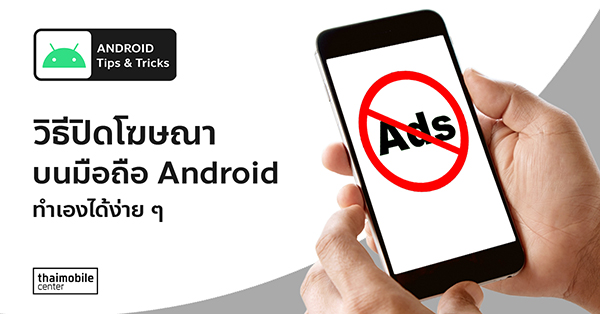
ใครที่ใช้สมาร์ทโฟน Android น่าจะเคยประสบปัญหาเกี่ยวกับโฆษณาที่เด้งขึ้นมากวนใจขณะใช้งานกันบ้างไม่มากก็น้อย นิด ๆ หน่อย ๆ อาจจะไม่เป็นไร แต่ถ้าเจอบ่อยเข้าก็น่ารำคาญอยู่ ซึ่งหลายคนอาจจะยังไม่ทราบว่าเราสามารถปิดโฆษณาเหล่านี้ได้ด้วยตนเอง ทำอย่างไรไปดูกันเลยครับ
โฆษณาบนมือถือมาจากไหน?

ก่อนอื่นเรามาเข้าใจกันก่อนว่าโฆษณาที่ขึ้นมากวนใจบนสมาร์ทโฟนมาจากไหน เพื่อที่จะได้แก้ไขกันได้ถูกจุด ปัจจุบันโฆษณาบนมือถือ Android จะมาจาก 3 แหล่งใหญ่ๆ ได้แก่ โฆษณาที่ฝังมากับระบบปฏิบัติการ, โฆษณาที่แฝงมากับแอปพลิเคชัน และโฆษณาที่มากับเบราว์เซอร์ โดยวิธีการปิดโฆษณาแต่ละแบบ มีขั้นตอนดังนี้ครับ
วิธีบล็อคโฆษณาที่มากับระบบปฏิบัติการ

สำหรับระบบปฏิบัติการ Android ทั่วๆ ไป เราสามารถปิดการเก็บข้อมูลส่วนตัวเพื่อให้ระบบนำเสนอโฆษณาที่เหมาะสมได้อย่างง่ายๆ โดยเข้าไปที่ การตั้งค่า > Google > โฆษณา และเลือก ลบรหัสโฆษณา

เมื่อลบรหัสโฆษณาแล้ว ระบบจะเด้งกลับมาหน้าเมนูเดิม ให้เข้าไปที่ การวัดผลโฆษณา และ โฆษณาที่แอปแนะนำ แล้วปิดทั้งหมด

ส่วนสมาร์ทโฟนแบรนด์ Xiaomi จะมีโฆษณาฝังมากับแอปพลิเคชันของตัวระบบปฏิบัติการ MIUI ซึ่งเป็นกลยุทธ์ปกติของ Xiaomi แต่หากโฆษณาเกิดกวนใจผู้ใช้งาน เราก็สามารถเลือกปิดได้ใช้งาน โดยมีวิธีการดังนี้
ปิดโฆษณา MIUI System Ads (MSA)
- เข้าไปที่ การตั้งค่า (Settings)
- เลือก การตั้งค่าเพิ่มเติม (Additional Setting)
- เลือก การให้สิทธิ์ และการพิกถอน (Authorization & Revocation)
- เลือก MSA แล้วกดปิด
ปิดโฆษณา Personal Ad Recommendations
- เข้าไปที่ การตั้งค่า (Settings)
- เลือก การตั้งค่าเพิ่มเติม (Additional Setting)
- เลือก ความเป็นส่วนตัว (Privacy)
- เลือกปิด การแนะนำโฆษณาส่วนบุคคล (Personalized ad recommendations)
ปิดโฆษณาในแอปพลิเคชัน Mi Security
- เปิดแอปพลิเคชัน ความปลอดภัย (Mi Security)
- แตะที่ไอคอนรูปเฟืองบริเวณมุมขวาบน
- ปิด รับข้อเสนอแนะ (Recommendations)
- กลับไปที่หน้าแอปพลิเคชัน
- เลือก ทำความสะอาด (Cleaner)
- กดรูปเฟืองบริเวณมุมขวาบน
- เลือกปิด รับข้อเสนอแนะ (Recommendations)
ปิดโฆณาในแอปพลิเคชัน Mi Browser
- เปิดแอปพลิเคชัน เบราว์เซอร์ (Mi Browser)
- กดไอคอนสามขีดบริเวณมุมขวาบน
- กดรูปไอคอนฟันเฟือง
- เลือก ขั้นสูง (Advanced)
- เลือก ปิดแสดงโฆษณา (Toggle off Show Ads)
ปิดโฆษณาในแอปพลิเคชัน Mi Music
- เปิดแอปพลิเคชัน Mi Music
- กดที่ไอคอนสามขีดบริเวณด้านซ้ายบน
- กดที่ การตั้งค่า (Settings)
- เลือก การตั้งค่าขั้นสูง (Advanced)
- เลือกปิด รับข้อเสนอแนะ (Toggle of Recommendations)
ปิดโฆษณาในแอปพลิเคชัน Downloads
- เปิดแอปพลิเคชัน ดาวน์โหลด
- กดที่ไอคอนสามจุดบริเวณมุมขวาบน
- เลือก การตั้งค่า (Setting)
- กดปิด แสดงเนื้อหาที่แนะนำ (Toggle off Show Recommended Content)
ปิดโฆษณาในโฟลเดอร์
- เข้าไปที่โฟลเดอร์ในหน้าโฮมสกรีน
- กดที่ชื่อโฟลเดอร์
- กดปิด แอปที่แนะนำ (Promoted Apps)
ปิดโฆษณาใน MIUI Theme
- เข้าไปที่แอปพลิเคชัน ธีม (Themes)
- กดที่ไอคอนรูปคนด้านขวาล่าง
- เลือก การตั้งค่า (Setting)
- เลือกปิด ข้อเสนอแนะ (Toggle of Recommendation
วิธีปิดโฆษณาที่แฝงมากับแอปพลิเคชัน
สำหรับแอปพลิเคชันฟรี ไม่ว่าจะเป็นเกม หรือแอปพลิเคชันทั่วไป มักจะมีโฆษณาเพื่อหารายได้ให้กับบริษัทผู้พัฒนา เช่น คลิปวิดีโอสั้นๆ เป็นต้น ซึ่งโฆษณาเหล่านี้ค่อนข้างปลอดภัยกับสมาร์ทโฟน เนื่องจากจะปรากฏเฉพาะเวลาใช้แอปพลิเคชันเท่านั้น และไม่สามารถปิดได้ด้วยตนเอง จนกว่าเราจะซื้อแอปพลิเคชันเหล่านั้นในเวอร์ชันเต็ม แต่บางแอปพลิเคชันจะมีการฝังโฆษณามาในรูปแบบมัลแวร์ ซึ่งเป็นอันตรายต่อสมาร์ทโฟน และสร้างปัญหากวนใจให้กับผู้ใช้ เพราะโฆษณาจะเด้งมาโดยไม่ทราบสาเหตุ โดยวิธีการปิดโฆษณาแบบมัลแวร์ ทาง Google ได้แนะนำไว้ดังนี้
- ลบแอปพลิเคชันที่ดาวน์โหลดล่าสุด และรีสตาร์ทเครื่องใหม่
- เข้าไปที่ Play Store แตะที่ไอคอนสามขีดบริเวณด้านซ้าย จากนั้นเลือก Play Protect และกด สแกน เพื่อตรวจสอบว่ามีแอปพลิเคชันใดภายในเครื่องไม่ผ่านความปลอดภัยหรือไม่ ซึ่งหากพบแนะนำให้ลบแอปพลิเคชันออกจากตัวเครื่องโดยทันที
- ดาวน์โหลดแอปพลิเคชันป้องกันมัลแวร์ติดเครื่องไว้ โดย Google ได้แนะนำแอปพลิเคชัน Malwarebytes
วิธีปิดแอปพลิเคชันที่แฝงมากับเบราว์เซอร์

ก่อนอื่นให้เปิดแอปพลิเคชัน Google Chrome ขึ้นมา แตะที่ไอคอนสามจุดบริเวณมุมขวาบน แล้วเลือก การตั้งค่า (Settings)
- เลือก การตั้งค่าเว็บไซต์
- เลือก ป๊อปอัป และการเปลี่ยนเส้นทาง
- เลื่อนปิดแท็ป ป๊อปอัป มาทางด้านซ้าย
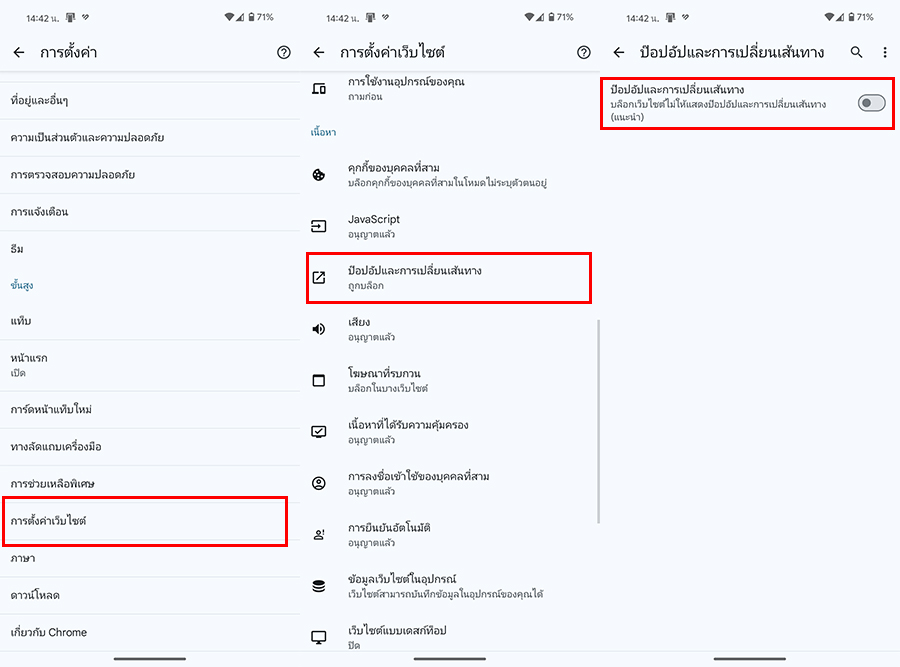
จากนั้นไปที่ การตั้งค่าเว็บไซต์ เลือก ป๊อปอัป และการเปลี่ยนเส้นทาง แล้วปิดแท็ปโฆษณา
วิธีปิดโฆษณาแบบ Pop-up


บางแอปพลิเคชันที่มี Pop-up โฆษณาเด้งขึ้นมากลางหน้าจออยู่บ่อยครั้ง แต่เรายังไม่อยากลบแอปฯ เหล่านั้นออกไปจากเครื่อง ก็สามารถทำได้เช่นเดียวกัน โดยจะเป็นการปิดการแจ้งเตือนจากแอปพลิเคชันนั้น ๆ แต่ยังสามารถใช้งานได้ตามปกติ โดยให้เข้าไปที่ การตั้งค่า (Settings) > ปกป้องความเป็นส่วนตัว (Privacy Protection) > การอนุญาตพิเศษ (Special Permissions) > แสดงทับแอปอื่น ๆ (Display over other apps) > เลือกแอปฯ ที่ต้องการปิดโฆษณา Pop-up > กดปิดแถบอนุญาตให้แสดงทับแอปอื่น ๆ ให้เป็น "สีเทา"
นำเสนอบทความโดย : thaimobilecenter.com
วันที่ : 20/2/2568